1.概要
AMIからインスタンスを起動する手順になります。
2.手順
①【EC2ダッシュボード】から
【イメージ】→【AMI】を選択する。
対象のAMIを選択し、【AMIからインスタンスを起動】をクリックする。

②【インスタンスを起動】画面が表示されるので
各項目を入力していく。
・【名前とタグ】
インスタンスの【Name】に該当する部分。わかりやすい名前を入力する。
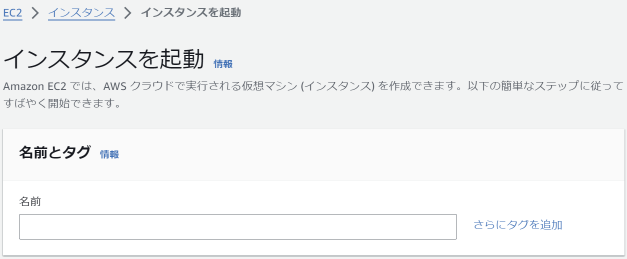
・【Application and OS Images(Amazon Machine Image)】
【自分のAMI】タブを選択し、【Amazonマシンイメージ(AMI)】で作成元になるAMIを選択します。
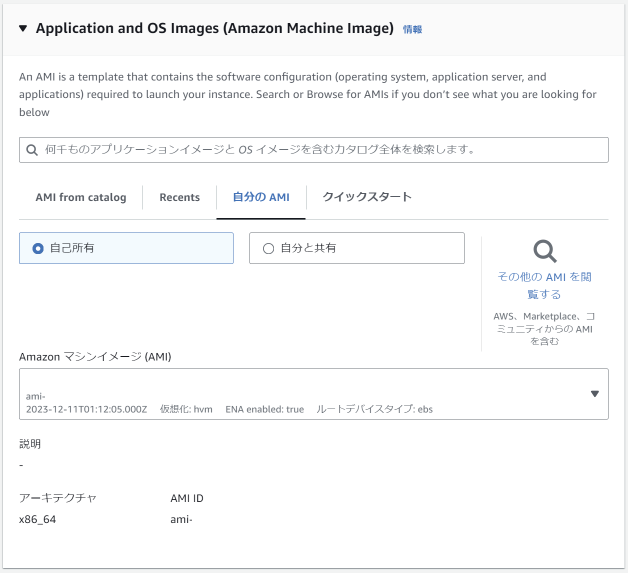
・【インスタンスタイプ】
インスタンスタイプを選択します。
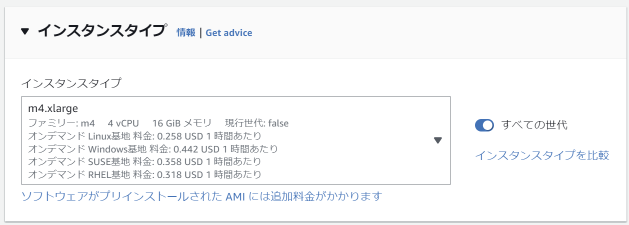
・【キーペア(ログイン)】
キーペアを選択します。
新規に作成が必要であれば【新しいキーペアの作成】から。
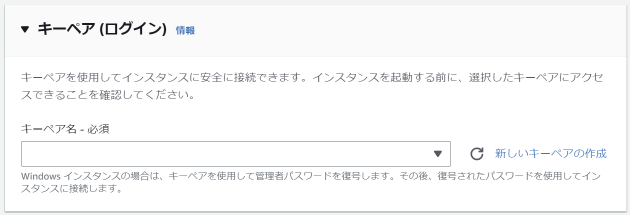
・【ネットワーク設定】
【ネットワーク設定】右にある【編集】ボタンをクリックします。

【VPC】:一覧から選択
【サブネット】:一覧から選択。新規に作成が必要であれば【新しいサブネットを作成】から。
【パブリックIPの自動割り当て】:必要あれば有効化に。EC2を起動してしまうとその後変更できないので注意。
【ファイアウォール (セキュリティグループ)】:新規に作成するか、既存のものを使用するか選択。ここでは【既存のセキュリティグループを選択する】を選択。
【共通のセキュリティグループ】:一覧から選択
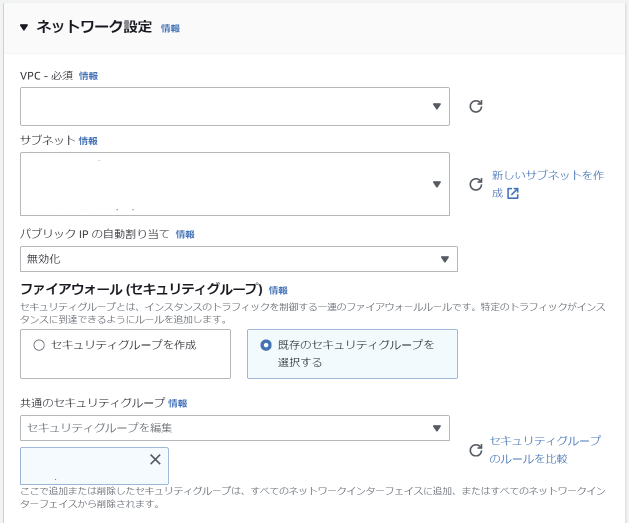
【高度なネットワーク設定】を開く
【プライマリIP】:ここではプライベートIPのみ設定した。
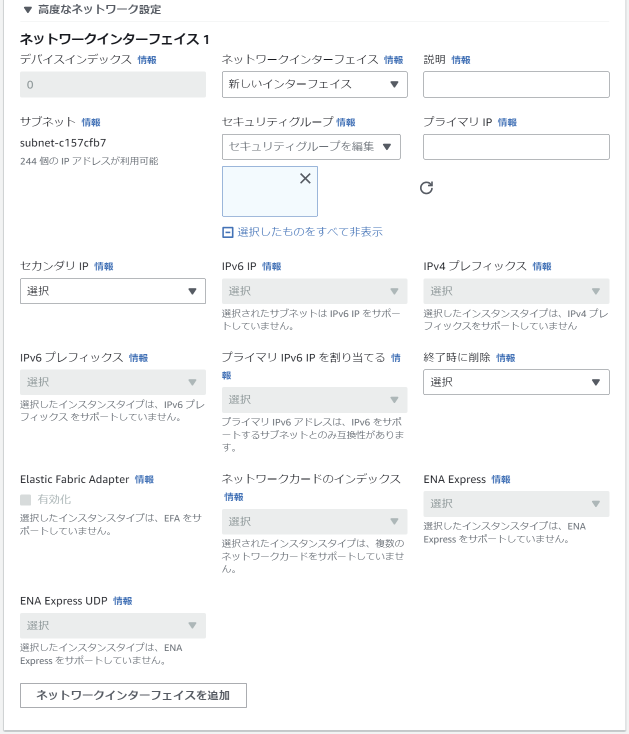
・【ストレージを設定】
変更の必要があれば変更する。
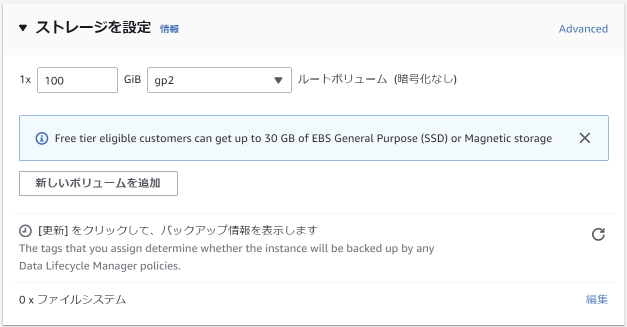
・【高度な詳細】
設定の必要があれば。

・【概要】にある【インスタンスを起動】をクリックする。
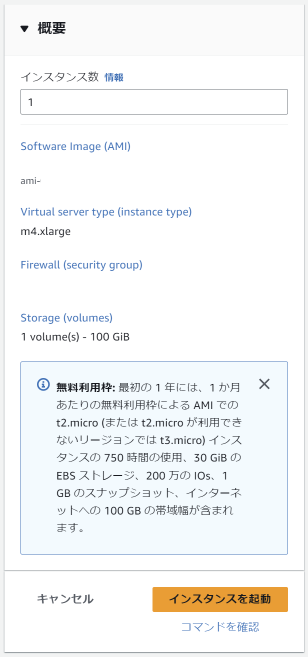
③成功と表示されたら作成には成功。
【全てのインスタンスを表示】をクリックする。

④作成したインスタンスが起動するので正常に起動することを確認する。
